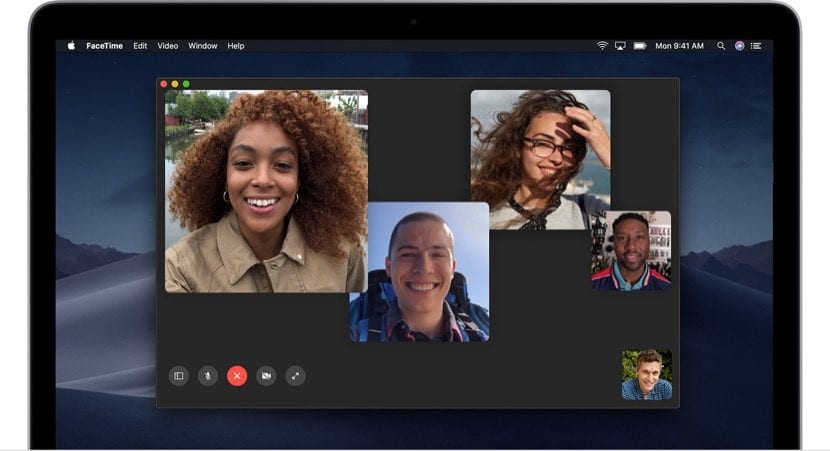
Với những tin tức gần đây về Sự cố FaceTime trong tùy chọn gọi điện nhóm Apple gần như ngay lập tức ngừng kích hoạt các máy chủ để tránh sự cố, nhưng nếu bất kỳ ai trong số những người có mặt muốn chắc chắn hơn rằng sự cố này sẽ không ảnh hưởng đến họ, họ có thể trực tiếp vô hiệu hóa FaceTime trên máy Mac, iPhone, iPad hoặc bất kỳ thiết bị iOS nào của bạn.
Trong trường hợp này, những gì chúng ta sẽ thấy là tùy chọn hủy kích hoạt FaceTime khỏi máy Mac của mình. Đây là tùy chọn mà chúng tôi luôn kích hoạt nếu tại thời điểm định cấu hình máy Mac, chúng tôi đã làm theo các bước và chúng tôi sẽ không bao giờ thực sự phải hủy kích hoạt, nhưng tình hình hiện tại có thể yêu cầu nó, vì vậy hãy xem cách tắt FaceTime trên Mac.
Cách tắt hoàn toàn FaceTime trên Mac
Điều đầu tiên chúng ta phải làm để hủy kích hoạt FaceTime trên Mac là truy cập trực tiếp vào ứng dụng và thực hiện hành động hủy kích hoạt. Trong menu Tùy chọn FaceTime> Cài đặt chúng tôi đã gặp tùy chọn này đã được kích hoạt:
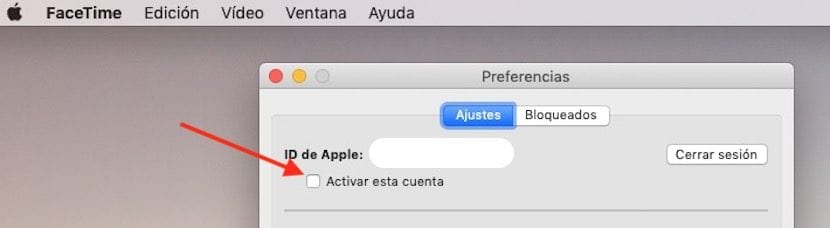
Đơn giản những gì chúng ta phải làm là bỏ chọn hộp này và tự động cửa sổ FaceTime sẽ xuất hiện như thế này:
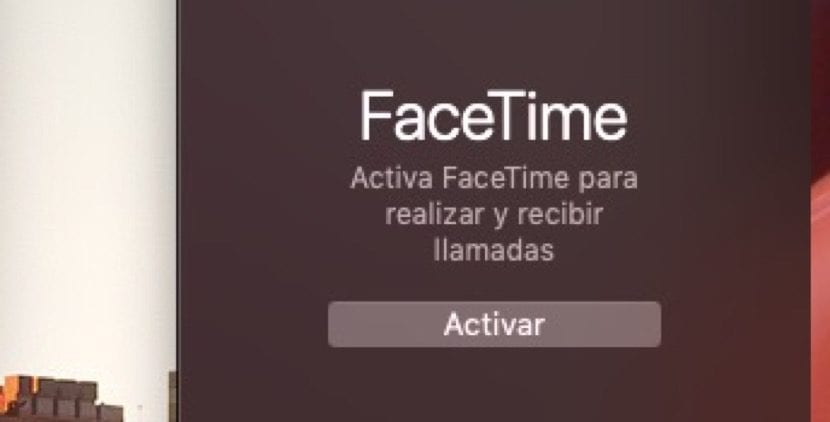
Để kích hoạt lại nó, chúng ta nhấp vào nút đó cho chúng ta biết Kích hoạt trong cửa sổ FaceTime hoặc chúng ta có thể kích hoạt nó trực tiếp từ cùng một trang web trong cài đặt ứng dụng. Chắc chắn theo cách này, những gì chúng tôi làm là chặn tất cả FaceTime hoặc các cuộc gọi điện thoại đến máy Mac và hạn chế sự cố do Apple phát hiện. Trong mọi trường hợp, công ty như chúng tôi đã nói trước đây máy chủ đã được đóng để tránh sự cố và họ sẽ kích hoạt lại nó ngay sau khi vấn đề được giải quyết, vào lúc này những gì có thể làm là gọi riêng mọi người chứ không phải với chức năng nhóm mà họ đã khởi chạy như một tính năng mới trong bản cập nhật hệ điều hành trước đó.